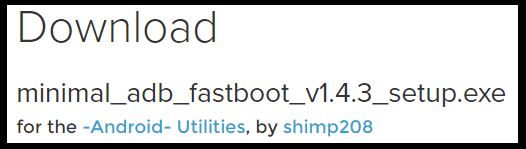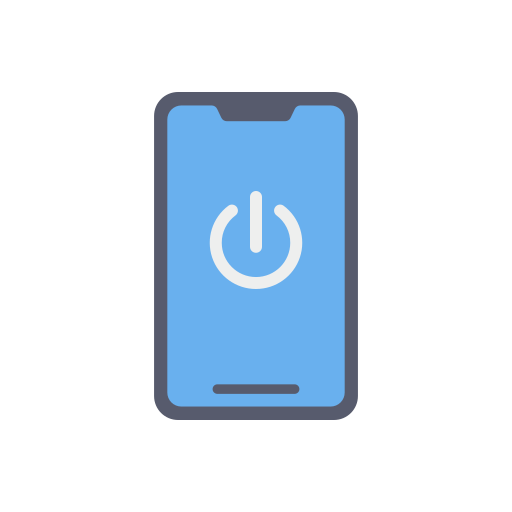
Cela vous est déjà probablement arrivé, un smartphone Android qui surchauffe ou qui bloque, soit parce qu’il fonctionne mal, ou que trop d’applications ont été lancées en même temps.
Différentes raisons pourraient provoquer le blocage de votre téléphone, et la plupart du temps, vous ne pouvez pas faire grand chose. Très souvent, la seule chose à faire est de forcer l’arrêt du téléphone, afin que toutes les applications et autres processus soient coupés.
Malheureusement, c’est lorsque votre téléphone est bloqué qu’il est plus compliqué de l’arrêter. Nous allons voir dans cet article les différentes méthodes que vous pouvez utiliser afin de forcer l’arrêt d’un smartphone Android.
Quelles sont les meilleures techniques pour arrêter un smartphone Android bloqué
Voici les différentes méthodes utilisées pour forcer l’arrêt de votre téléphone. Nous considérons que vous cherchez une réponse parce que celui ci est bloqué ou fonctionne mal, et que vous ne pouvez pas vraiment accéder au menu d’arrêt classique.
Retirer la batterie de son téléphone pour le couper
Méthode un peu brutale, mais très efficace. Sans batterie, votre téléphone ne peut pas rester allumé, et va donc forcément s’éteindre. Toutefois, cette technique ne fonctionne pas sur tous les téléphones, car certains n’ont pas la batterie accessible facilement.
Si vous avez accès à la batterie, vous pouvez la retirer et ainsi forcer l’arrêt. Pas de panique, vous ne perdrez pas de données en faisant cela.
Si vous n’avez pas accès à la batterie sur votre smartphone Android, ou que c’est trop compliqué, pas de panique, il existe différentes astuces pour vous.
Forcer l’arrêt d’un smartphone par le bouton power
Cette méthode, comme celle expliquée plus haut, n’abimera pas votre téléphone, ni ne supprimera ses données. C’est simplement une fonction incorporée à votre téléphone qui coupera tout ce qu’il est en train de faire pour s’arrêter.
Pour effectuer cela, il est possible que vous ayez besoin d’appuyer également sur l’un des bouton de volume. Essayez donc d’abord de presser le bouton power au moins 15 secondes.
SI rien ne se passe, réessayez également avec l’un des boutons volume.
SI tout cela ne fonctionne pas, alors il vous reste encore une méthode pour arrêter votre téléphone. Cette méthode exige de télécharger un petit outil disponible sur le net, appelé ADB.
Nou vous expliquons tout en détails.
Utiliser ADB sur ordinateur pour se connecter au téléphone et le forcer à s’éteindre
ADB, acronyme pour Android Debug Bridge, est un outil conçu pour aider à corriger les différents problèmes que l’on pourrait rencontrer sur son téléphone. Il permet de faire la passerelle entre un ordinateur, et votre téléphone.
Cela permet ainsi d’effectuer un certain nombre de commandes sur votre PC, qui n’auraient pas été possibles sur votre smartphone, puisqu’il est bloqué et qu’il ne veut pas s’éteindre.
Pour l’utiliser, il faut simplement installer cet outil sur votre PC, afin de pouvoir accéder à votre téléphone, et ainsi forcer l’arrêt par une commande sur votre ordinateur.
Néanmoins, il est possible d’effectuer cela uniquement si le débogage USB a été au préalable activé sur votre téléphone.
Le débogage USB est une option de protection pour votre smartphone, qui limite les connexions à celui ci. Lorsque il est désactivé, les interactions avec votre smartphone sont très limitées.
Vous ne pourrez pas utiliser ADB pour forcer l’arrêt de votre téléphone si le débogage USB n’a pas été activé. Si vous avez un doute, essayez quand même la procédure, c’est assez rapide à mettre en place.
Pour plus d’infos sur cette manipulation, consultez cet article :
COMMENT ACTIVER LE DÉBOGAGE USB SUR ANDROID ?
Si vous pensez avoir activé le débogage, ou si vous pouvez encore le faire, faites le. Ensuite, téléchargez ADB sur le lien suivant :
Contrôler l’arrêt de son téléphone par ADB sur PC
Voici comment forcer l’arrêt d’un smartphone Android avec l’outil ADB :
Téléchargez donc cet outil, et installez le sur votre ordinateur. suivez la procédure standard d’installation.
- Ensuite, lancez le en double cliquant sur l’exécutable.
- Connectez votre smartphone Android à votre PC en USB
- Sur la page de commande qui s’est ouverte sur votre PC, comme ci dessous, tapez « adb reboot« , et validez avec la touche entrée
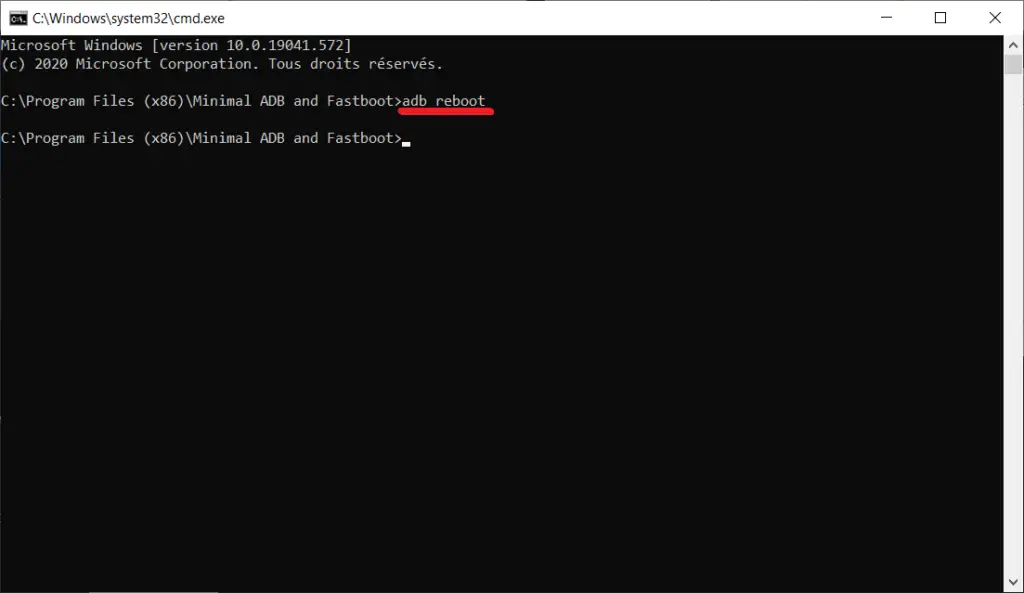
Logiquement, vous allez pouvoir constater l’arrêt de votre téléphone, et son redémarrage. Si rien ne se passe, ou bien que vous constatez un message d’erreur à l’écran de votre ordinateur, il y a de grandes chances que le débogage USB n’ait pas été activé.
Voici donc nos astuces afin de savoir comment forcer l’arrêt de votre téléphone lorsque il est bloqué ou qu’il ne répond plus. Si vous avez d’autres soucis sur Android, voici certains guide qui pourront vous être utiles :